Come fare un buono WooCommerce BOGO
Pubblicato: 2018-10-16
Questo articolo ti mostrerà come impostare e configurare un coupon WooCommerce BOGO sul tuo negozio.
Le offerte BOGO sono un modo molto popolare per i proprietari di negozi di offrire incentivi dall'aspetto attraente ai clienti senza sacrificare molti profitti.
Cosa significa BOGO?
BOGO è un acronimo che sta per "Buy One, Get One", descrive un tipo di accordo sui prezzi che i rivenditori usano per dare sconti ai clienti dove sembra che stiano ottenendo qualcosa gratuitamente o a buon mercato, ma sulla quantità totale del affare, il negozio fa ancora un buon profitto.
Ad esempio: "Compra 2 magliette e ricevi 1 maglietta a metà prezzo"
In questo esempio, al consumatore sembra che stiano ricevendo una maglietta con uno sconto del 50%, ma in realtà il negozio offre solo uno sconto complessivo del 16,66% se si considerano le altre due magliette.
Fare un buono WooCommerce BOGO
Un coupon BOGO, nel contesto delle vendite online con WooCommerce, è un coupon che i tuoi clienti possono utilizzare per riscattare uno di questi tipi di offerte.
In WooCommerce, in realtà non è possibile eseguire una promozione in stile BOGO solo con le funzionalità principali del coupon. Avrai bisogno di un'estensione che aggiunga le funzionalità BOGO extra necessarie al negozio.
Advanced Coupons è l'unica soluzione che conosco che offre coupon BOGO in tre modi:
- BOGO con singoli prodotti (es. Acquista X di questo Prodotto, Ottieni X di questo Prodotto)
- BOGO con un gruppo di prodotti in cui il cliente può scegliere (es. Acquista qualsiasi prodotto X, Y, Z, …, Ottieni qualsiasi prodotto X, Y, Z)
- BOGO con una o più categorie di prodotti (ad es. Acquista qualsiasi prodotto dalla categoria X, Ottieni qualsiasi prodotto dalla categoria X)
Con tutte queste opzioni puoi anche combinare e abbinare i tipi "Acquista" e "Ottieni". Ciò significa che i prodotti che attivano l'accordo non devono necessariamente essere gli stessi prodotti che si trovano nella parte di applicazione dell'accordo.
Buoni avanzati Offerte BOGO
Coupon avanzati è un plug-in di estensione per WooCommerce che aggiunge funzionalità extra alla tua interfaccia coupon standard. Una di queste funzionalità è per l'esecuzione di offerte in stile Buy One, Get One.
Troverai la funzione offerte BOGO nella scheda Generale della schermata di modifica del coupon.
Ecco come appare l'interfaccia per le offerte BOGO:
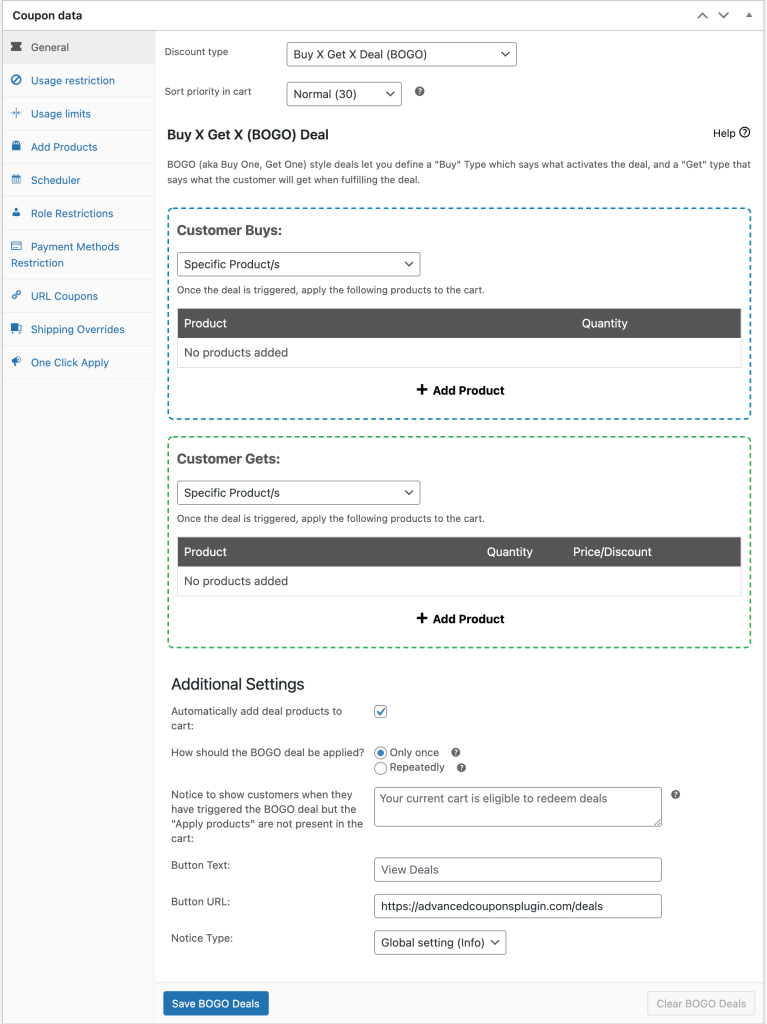
Come puoi vedere dallo screenshot qui sopra, ci sono alcune opzioni in modo da poter combinare e abbinare i tipi Acquista e Ottieni:
- Prodotti specifici
- Qualsiasi Combinazione di Prodotti
- Categorie di Prodotto
Esempi di offerte BOGO che puoi eseguire
Ecco alcuni esempi dei tipi di offerte BOGO che potresti eseguire:
- Acquista una macchina da caffè a cialde e scegli un pacchetto di cialde di caffè in omaggio dalla categoria cialde di caffè
- Acquista una macchina da caffè a cialde e ricevi la tua prima confezione di cialde a metà prezzo
- Acquista 2 paia di scarpe e ricevi un terzo paio in omaggio
- Acquista 1 maglietta e ricevi un'altra maglietta a metà prezzo
- Acquista 2 bottiglie di shampoo e ricevine un'altra gratis
Tutte le offerte BOGO menzionate sono possibili nei coupon avanzati. C'è anche un sacco di flessibilità in modo da poter eseguire anche più tipi di offerte BOGO.
Ma prima, discutiamo più in dettaglio sui tipi di acquisto e sui tipi di cliente .
Che cos'è un tipo di acquisto?
Un trigger è ciò che fa sì che un accordo BOGO diventi attivo. È ciò che il sistema sta lì ad aspettare per dare al cliente l'affare.
Pensaci come, a quali condizioni un cliente dovrebbe ottenere questo accordo.
Ad esempio, se devono avere nel carrello un determinato prodotto per macchine da caffè a cialde, specificarlo qui.
Il tipo di acquisto determina come funziona quel trigger.
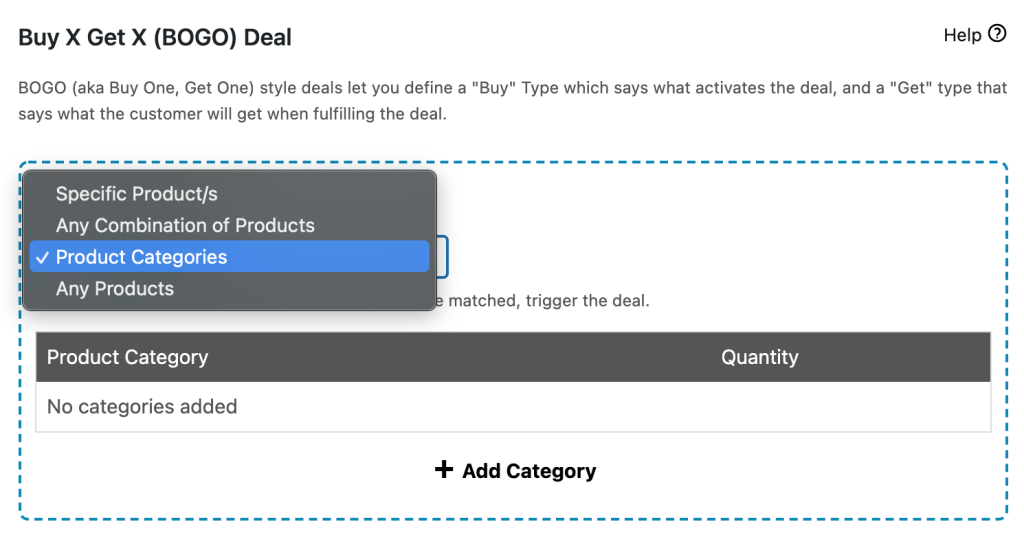
Prodotti specifici
Il tipo specifico di acquisto di prodotti ti consente di scegliere di attivare un'offerta BOGO quando ci sono prodotti specifici nel carrello.
Ciò significa che devi specificare esattamente quali prodotti dovrebbero essere nel carrello e in quali quantità prima che l'offerta diventi attiva.
Questo è utile nei casi in cui il prodotto che stai promuovendo è esattamente noto come un certo modello di macchina per caffè a cialde.
Qualsiasi Combinazione di Prodotti
Puoi anche scegliere se deve essere attivato su qualsiasi combinazione di un elenco di prodotti. Questo è utile per le promozioni in cui è consentito avere qualsiasi combinazione di un insieme di prodotti ma i prodotti non hanno altri raggruppamenti particolari.
Innescherà l'affare fintanto che è presente una combinazione di tali prodotti nel carrello purché siano soddisfatti i requisiti di quantità totale.
Questo tipo è utile anche per eseguire offerte BOGO su tipi di prodotti variabili, che è dove molti altri plugin WooCommerce BOGO falliscono. Puoi specificare tutte le variazioni di un prodotto qui e tratterà ogni variazione come un singolo prodotto (che è il modo in cui WooCommerce le vede effettivamente).
Ad esempio, se hai una promozione di t-shirt in cui hanno bisogno di 2 magliette nel carrello. Se offri una maglia specifica in blu, rosso e verde, possono scegliere qualsiasi combinazione di questi e purché la quantità complessiva sul carrello sia 2.
Categorie di Prodotto
Infine, puoi scegliere se applicare in base a una categoria di prodotto.
Ad esempio, 2 prodotti qualsiasi di questa/categoria/categoria specifica.
Funziona in modo molto simile al tipo di acquisto Qualsiasi combinazione di prodotti, ma utilizza solo tutti i prodotti in quella categoria o categorie alle quantità specificate.
Che cos'è un tipo di acquisizione?
Il tipo Get si concentra sulla parte "ottenere" dell'accordo. Cosa dovrebbero ottenere, in particolare, se l'accordo è stato attivato. Si chiama "Ottieni tipo" perché è incentrato su ciò che viene applicato come parte di questo accordo.
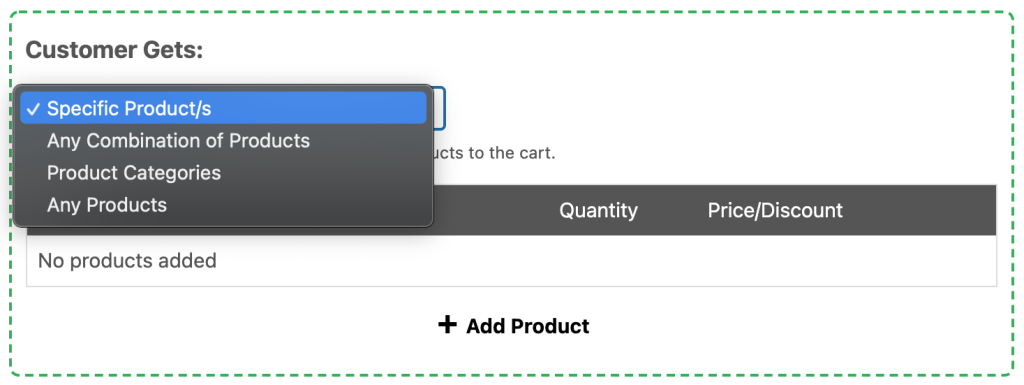
Prodotti specifici
Il tipo Ottieni prodotti specifici significa che ottengono un prodotto specifico nella quantità che dici. Puoi anche dirgli di ignorare il prezzo, dare una percentuale di sconto su quel prodotto, qualunque cosa tu abbia bisogno.
Quando il cliente aggiunge il prodotto specifico al carrello, il sistema regolerà automaticamente il prezzo dell'articolo aggiunto per soddisfare l'affare.
Qualsiasi combinazione di prodotti e categorie di prodotti
Il prossimo è i tipi di prodotti combinati e categorie di prodotti. Parlerò di loro insieme perché essenzialmente si comportano allo stesso modo.
Quando un cliente avvia un accordo, ciò che il sistema deve fare per portare a termine l'affare è inserire il prodotto "Ottieni" nel carrello.
Poiché il sistema non sa cosa vuole il cliente da quella categoria o gruppo di prodotti, deve aspettare che il cliente li inserisca nel carrello.
Dopo aver selezionato gli articoli idonei dalla categoria o dal gruppo di prodotti, il sistema, proprio come nel caso di prodotti specifici, regolerà automaticamente il prezzo degli articoli per soddisfare l'affare.
Ma cosa succede se il cliente aggiunge più prodotti idonei?
In questo caso, il sistema consegnerà sempre l'articolo più economico al cliente. In questo modo, favorisce il proprietario del negozio.
Come fa il cliente a sapere quando/quali prodotti aggiungere?
Come accennato quando si applica un'offerta, il sistema deve fare in modo che il cliente aggiunga il prodotto "ottieni" al carrello. Una volta fatto, il sistema si regolerà automaticamente.
Per far sapere al cliente cosa fare quando attiva un'offerta BOGO ma non ha ancora soddisfatto l'affare, puoi mostrargli un messaggio. Si chiama notifica BOGO.
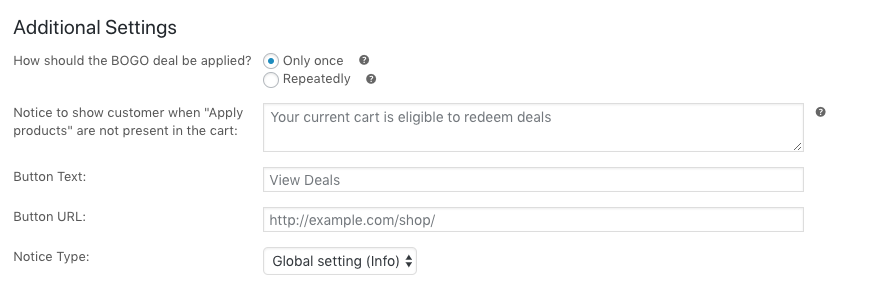
Puoi personalizzare questo messaggio in qualsiasi modo tu voglia chiarire al cliente come riscattare l'offerta BOGO.
Per esempio:
Impostazione avviso:
Sìì! Hai appena attivato l'offerta t-shirt 2 per 1, aggiungi un altro prodotto dalla categoria T-shirt e lo riceverai gratis!Testo del pulsante:
Scegli la maglietta gratuitaURL pulsante:
http://example.com/product-category/tshirts-clothing/Tipo di avviso:
Successo
Quando l'offerta viene attivata e viene aggiunto il coupon, sul carrello sarà simile a questo:
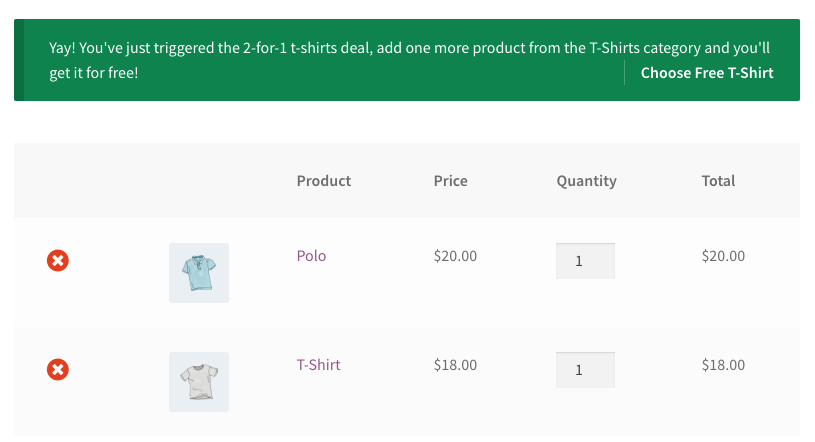
Questo messaggio funge da istruzioni su cosa fare dopo , ma in realtà non aggiunge i prodotti, spetta al tuo cliente modificare il carrello con quello che preferisce.
Per questo ti consigliamo di indirizzarli con il pulsante presente nel messaggio all'area del tuo sito dove possono aggiungere i prodotti corretti (es. la categoria del prodotto o la pagina del negozio o una singola pagina del prodotto).
Il sistema offre sempre l'articolo più economico
Un'altra cosa speciale da notare è che il sistema fornisce sempre l'oggetto più economico per la parte "Ottieni" dell'affare.
Se il tuo cliente aggiunge più prodotti che si qualificano per la parte "ottieni", il sistema verificherà quale è il più economico nel carrello e lo utilizzerà per soddisfare l'affare.
Ad esempio, in questo caso in cui un cliente soddisfa un Acquista 2 e ottiene la terza maglietta GRATIS, al cliente è stata data la maglietta più economica:
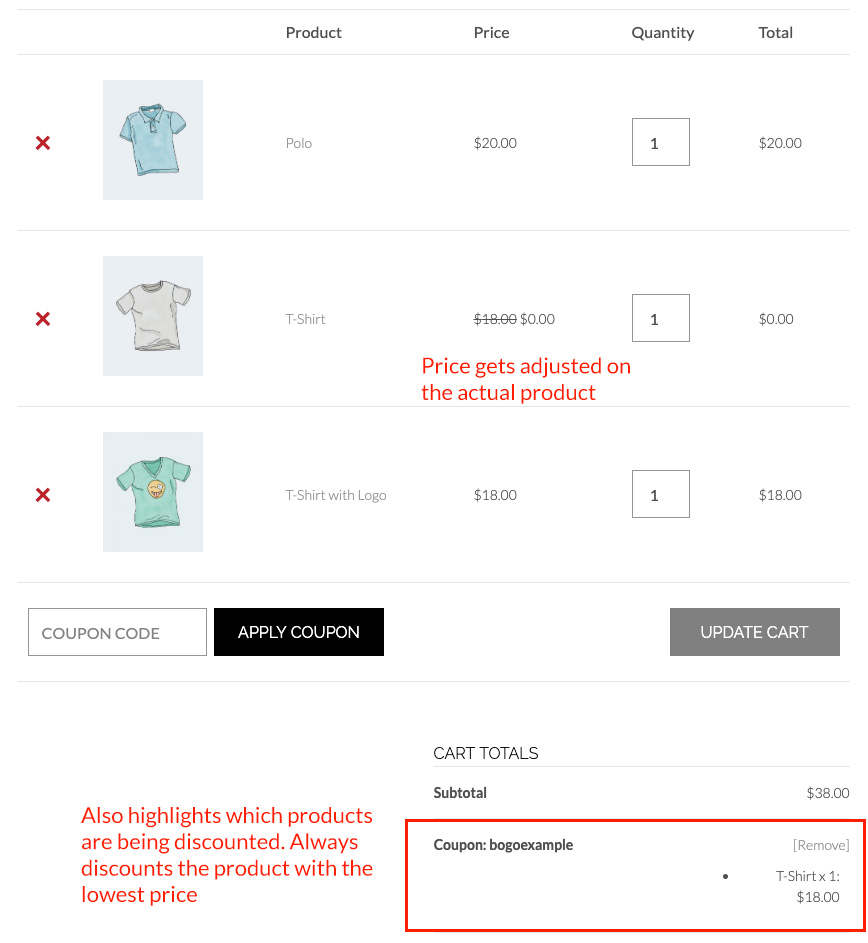
Il bello di questo è che se rimuovono uno dei prodotti che ha attivato l'accordo, e ciò significa che le condizioni di attivazione non sono più soddisfatte, il coupon verrà rimosso insieme al prodotto che è stato applicato come parte di quell'accordo.
Allo stesso modo, se viene aggiunto un altro prodotto che si qualifica, ma è più economico, l'accordo lo scambierà invece con quel prodotto.
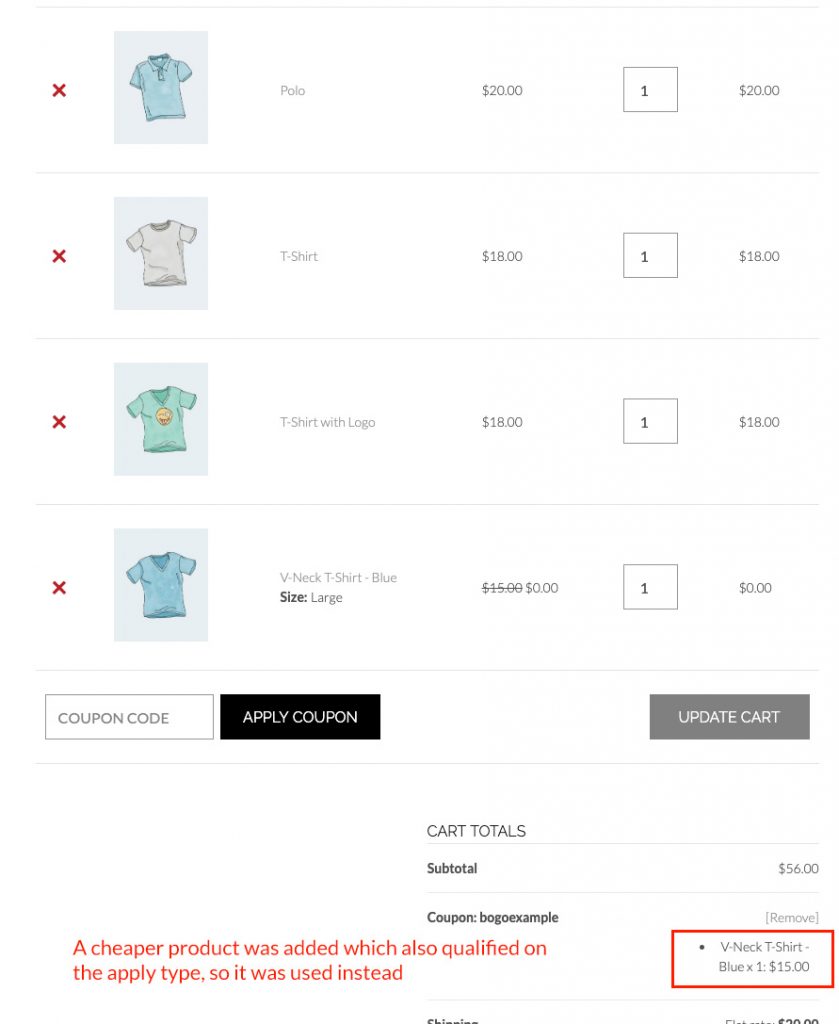
Impedisce al cliente di rivendicare l'affare senza prima aver soddisfatto i termini dell'affare o di rivendicare l'affare per prodotti più costosi di quelli a cui ha diritto.
Come concludere un accordo BOGO con un prodotto specifico in WooCommerce
Il seguente tutorial mostra come concludere un accordo BOGO con un prodotto specifico, è il tuo classico affare "Compra uno di qualcosa e ottieni uno di qualcosa".

Il tutorial ti mostra come eseguire un'offerta BOGO sul tuo negozio WooCommerce in cui l'offerta riguarda un solo prodotto specifico.
Passaggio 1: impostare il trigger per un prodotto specifico
Vai alla scheda BOGO sul tuo coupon e seleziona l'opzione "Prodotto specifico" nella casella a discesa Tipo di acquisto.
Aggiungi una riga alla tabella e ti verrà chiesto di cercare un prodotto da aggiungere. Puoi cercare il prodotto per nome e puoi aggiungerlo alla riga.
Fare clic su Aggiungi per assicurarsi che sia aggiunto alla tabella.
Se lo desideri, puoi aggiungere più righe alla tabella per assicurarti che abbiano tutti quei prodotti nel carrello per attivare l'affare. In questo esempio scegliamo di utilizzare un solo prodotto.
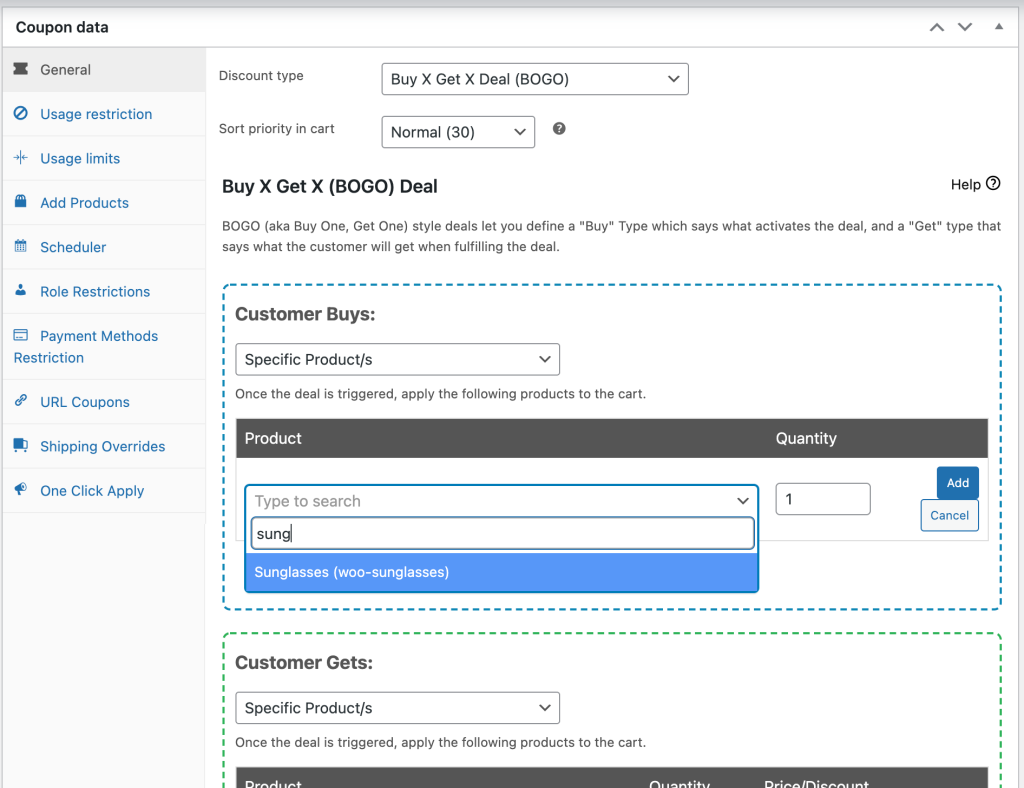
Passaggio 2: imposta il tipo di ricezione per un prodotto specifico
Quindi scegli lo stesso, Prodotto specifico, dal tipo di acquisizione a discesa.
Ciò significherà soddisfare l'affare necessario per aggiungere quel prodotto al carrello. Nel nostro esempio qui stiamo aggiungendo lo stesso prodotto in modo che acquisti 1 prodotto e ottenga 1 dello stesso prodotto.
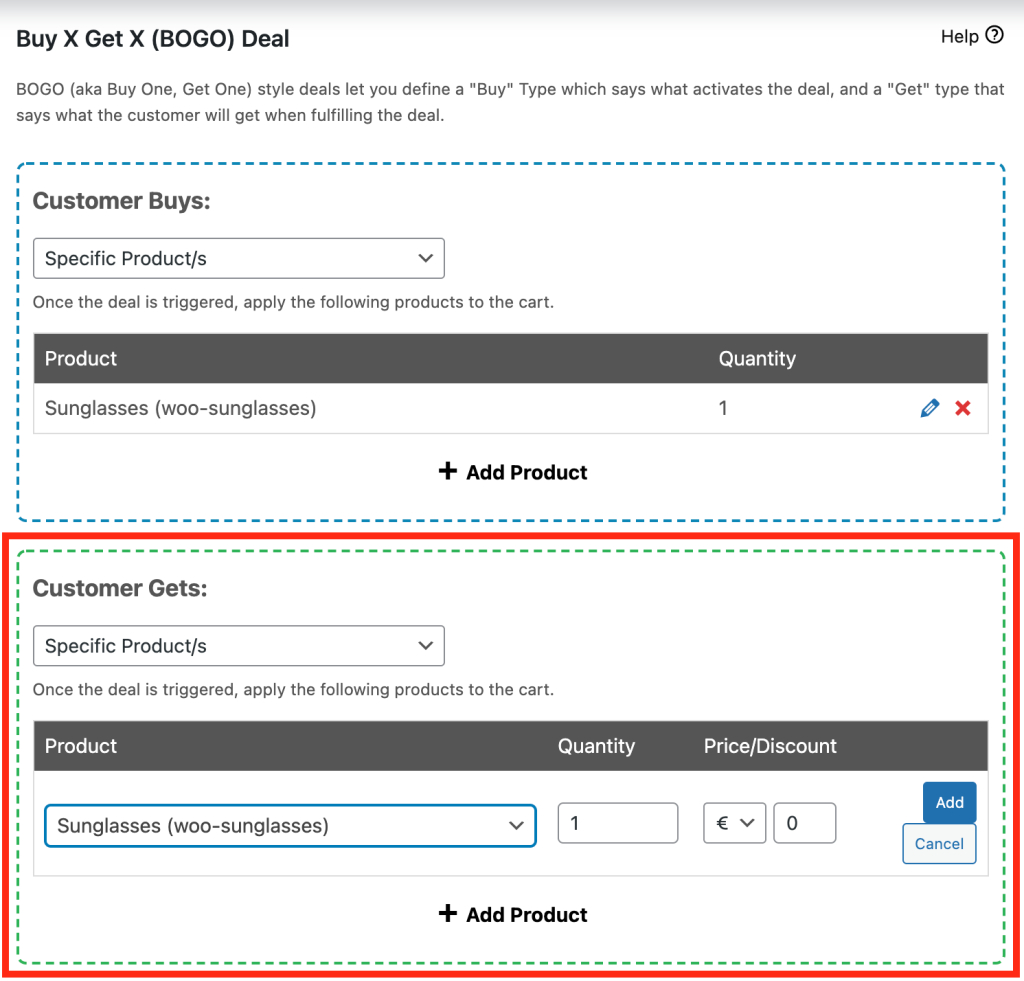
Passaggio 3: configurare il messaggio di notifica BOGO
Il messaggio di notifica BOGO ti consente di mostrare un messaggio quando l'utente non ha ancora soddisfatto l'affare. Puoi dire loro di regolare le quantità e persino collegarli alla pagina del singolo prodotto.
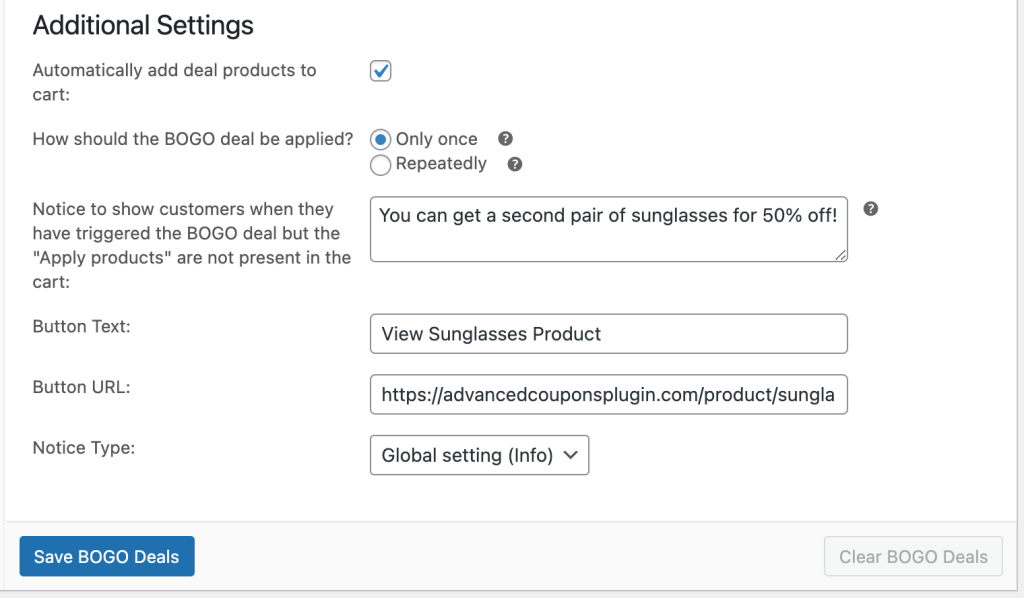
Come concludere un accordo BOGO con un gruppo di prodotti in WooCommerce
Il seguente tutorial ti mostrerà come concludere un affare BOGO in WooCommerce in cui desideri consentire al cliente di scegliere da un gruppo di prodotti.
È qui che inizia a diventare complicato perché gestire un affare BOGO su più prodotti in cui il cliente può scegliere uno qualsiasi dei prodotti e ottenere uno qualsiasi dei prodotti non è facile.
Passaggio 1: imposta il tipo di acquisto su una combinazione di prodotti
Per prima cosa devi impostare il tipo di acquisto su "Qualsiasi combinazione di prodotti".
Ciò ti consentirà di definire un numero di prodotti in un elenco in modo che il sistema possa verificare se nel carrello è presente una combinazione di questi prodotti. Non importa quale combinazione di prodotti ci sia, lo scoprirà.
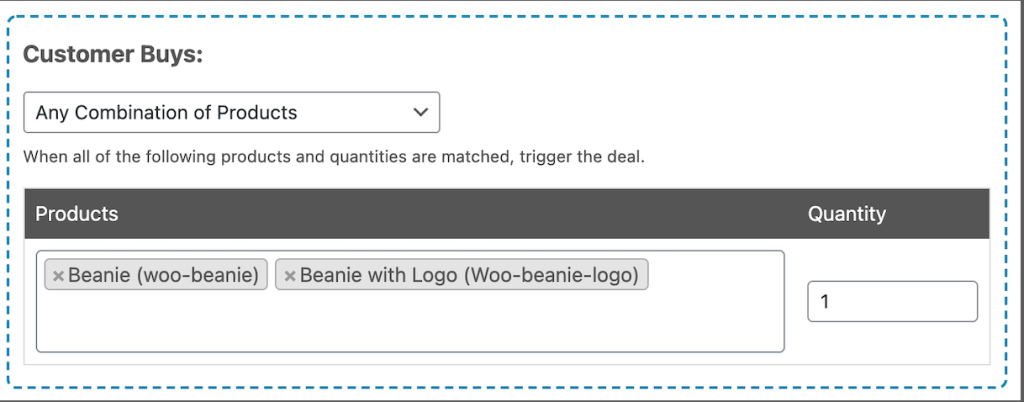
Passaggio 2: imposta il tipo di ricezione su una combinazione di prodotti
Successivamente è necessario definire quali prodotti devono essere utilizzati per ottenere parte dell'accordo. Seleziona il tipo di acquisizione "Qualsiasi combinazione di prodotti".
È quindi possibile cercare e inserire i prodotti che devono essere considerati idonei. Ancora una volta, non importa quale combinazione di prodotti scelga il cliente, il sistema lo scoprirà e offrirà l'opzione più economica.
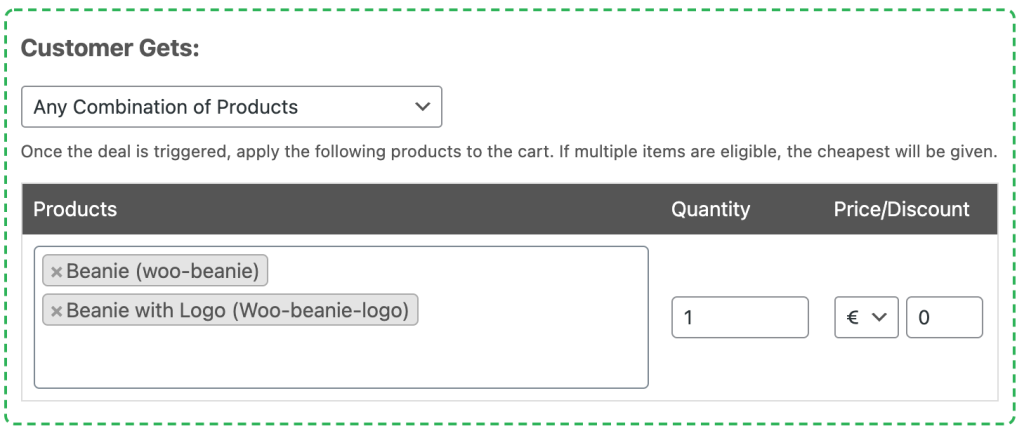
Passaggio 3: configurare il messaggio di notifica BOGO
Infine, potresti voler configurare una notifica BOGO per questo tipo di affare perché il cliente dovrà sapere cosa fare per soddisfare l'affare.
Ti consiglio di collegare il pulsante a un punto in cui possono vedere tutte le opzioni disponibili. Questa potrebbe essere la pagina del negozio o un archivio o anche una pagina di destinazione personalizzata che potrebbe visualizzare i prodotti idonei.
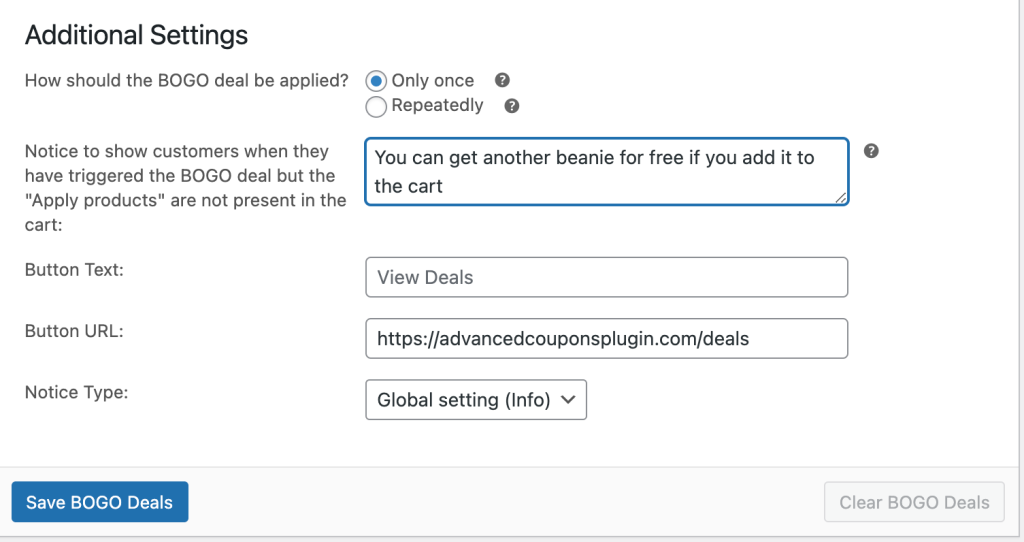
Come concludere un accordo BOGO con una categoria di prodotti in WooCommerce
L'ultimo esempio che abbiamo è fare un affare BOGO in cui i prodotti abbracciano una categoria. In questo esempio utilizzeremo la stessa categoria di prodotto, ma puoi anche attivarla su più categorie.
Tenere traccia di tutti i prodotti che sono idonei per un accordo o in grado di attivare un accordo BOGO è difficile ed è qualcosa che non tutti i plugin che affermano di farlo possono effettivamente farlo correttamente. I coupon avanzati funzionano davvero e possono eseguire questi tipi di offerte BOGO basate su categorie in modo corretto e senza intoppi sul tuo negozio WooCommerce.
Passaggio 1: seleziona il tipo di acquisto come categoria di prodotto
In primo luogo si desidera selezionare l'opzione Categoria di prodotto dal tipo di acquisto BOGO.
Ciò ti consentirà di specificare quali categorie dovrebbero essere considerate idonee per attivare l'accordo BOGO.
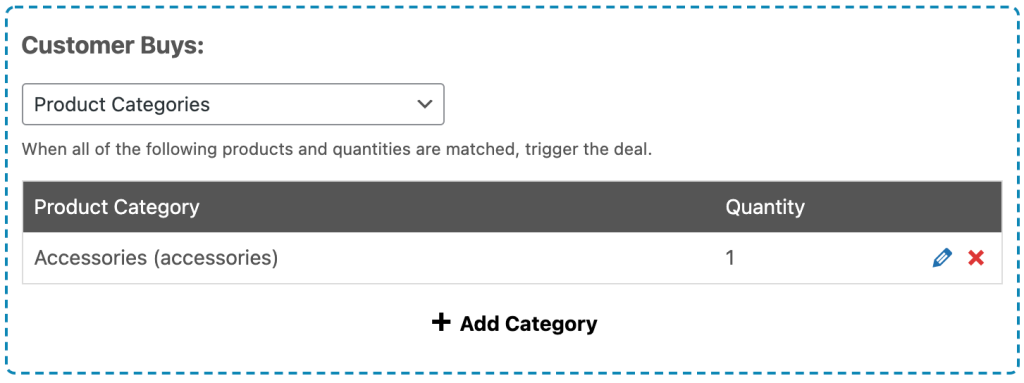
Passaggio 2: seleziona il tipo di acquisto come categoria di prodotto
Quindi vuoi selezionare anche la categoria del prodotto come tipo di acquisizione.
Puoi specificare le categorie che dovrebbero essere considerate idonee per la parte "ottieni" del tuo affare BOGO.
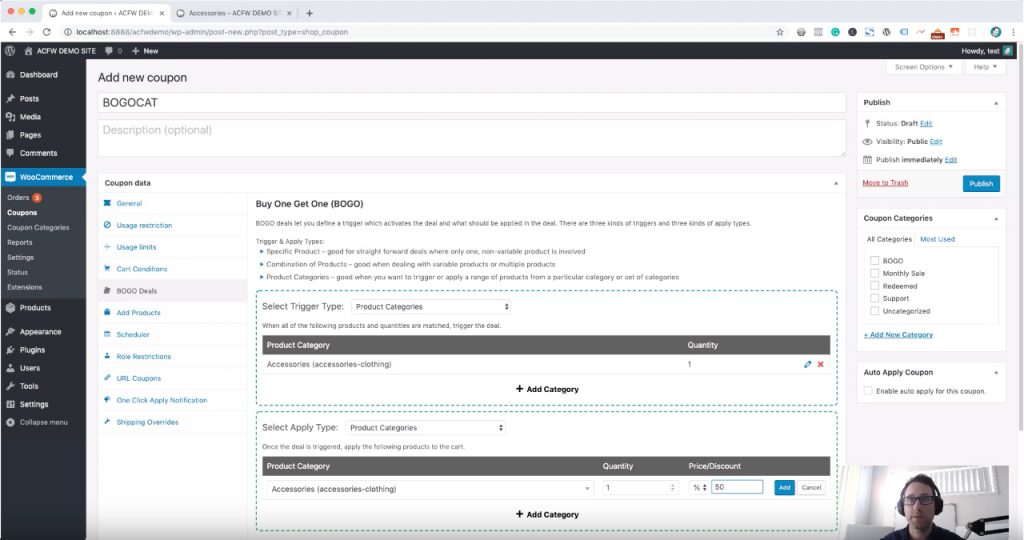
Passaggio 3: imposta il messaggio di notifica BOGO in modo che punti alla categoria
Infine hai la possibilità di impostare la notifica BOGO per dire alle persone come riscattare l'affare se non hanno ancora soddisfatto la parte Ottieni.
Questo è utile per le offerte basate sulla categoria perché puoi puntare il pulsante di notifica direttamente all'archivio delle categorie dove possono selezionare il loro prodotto.
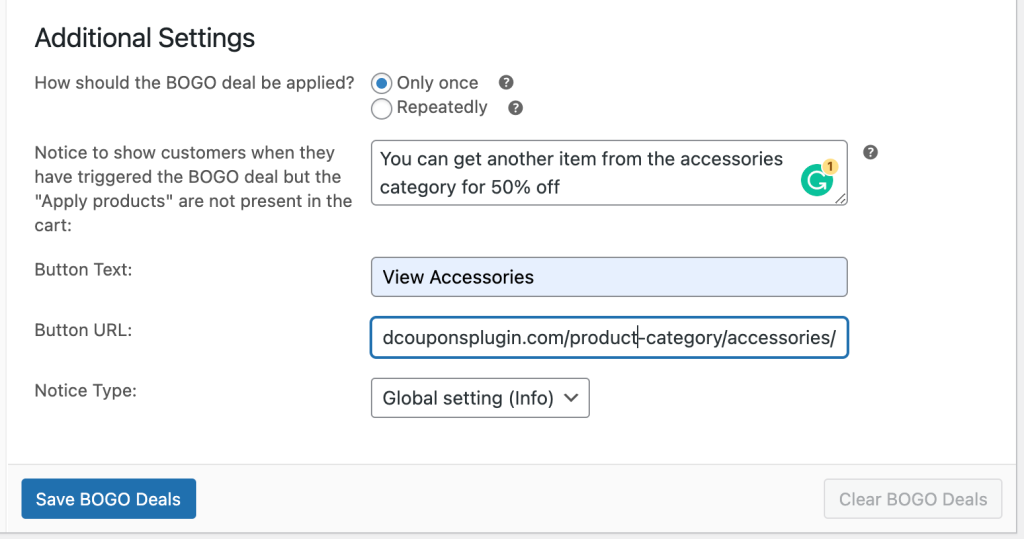
Applicazione automatica dei coupon BOGO WooCommerce
Quindi puoi fare un ulteriore passo avanti?
Sì, il prossimo passo logico è automatizzare l'applicazione dell'accordo e per questo introdurremo altre due funzionalità:
- Condizioni del carrello
- Applicazione automatica
Le condizioni del carrello ti consentono di determinare se un coupon può essere applicato o meno. Ecco un piccolo articolo che spiega per quali condizioni è possibile eseguire il test.
Ecco un video tutorial su come applicare automaticamente un coupon BOGO in WooCommerce:
Ecco alcuni suggerimenti per impostare le condizioni del carrello:
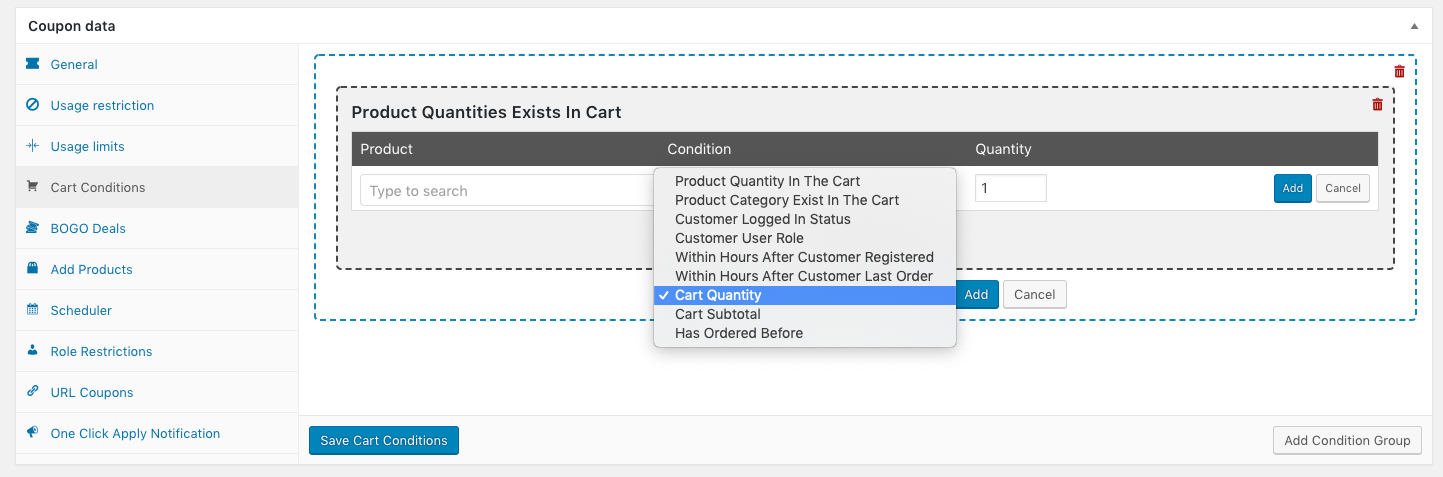
Quando provi ad applicare il coupon, controllerà le condizioni del carrello che hai impostato e se non corrisponde non consentirà l'applicazione del coupon.
Questo è ottimo quando vuoi testare condizioni come se alcuni prodotti sono nel carrello o se ci sono prodotti di una certa categoria nel carrello.
Nel nostro esempio qui, vogliamo anche accoppiarlo con la funzione di applicazione automatica.
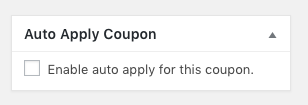
L'applicazione automatica ti consente di applicare automaticamente i coupon WooCommerce. Si applicherà solo quando le condizioni del carrello che hai impostato saranno vere.
Entrambe queste funzionalità che funzionano in tandem significano che puoi far attivare automaticamente un coupon come un affare BOGO, sorprendendo e deliziando il cliente.
Plugin WooCommerce BOGO
Quindi, per concludere, sì, è possibile eseguire offerte BOGO in WooCommerce.
Coupon avanzati è forse il più completo, ma più facile da usare, soprattutto dal punto di vista del cliente. È anche molto flessibile. In qualità di proprietario di un negozio, puoi eseguire tutti i tipi di offerte che non avresti potuto eseguire prima.
Ricorda che BOGO è solo una parte dei coupon avanzati, se vuoi vedere cos'altro ha da offrire i coupon avanzati, vai alla pagina dei prezzi e delle funzionalità per una panoramica completa.
